Obsah
Ak máte súbor PDF s nesprávnou orientáciou (napr. v prípade, že bol naskenovaný v nesprávnej orientácii alebo obsahuje obrázok, graf alebo stránku(-y), ktorá(-é) bola(-i) vložená(-é) otočená(-é)), musíte tento súbor PDF (alebo jeho časť - stránku) otočiť, aby ste mohli ľahko manipulovať s obsahom PDF. Tento návod vám ukáže spôsob, ako otočiť súbory PDF a uložiť ich otočené.
Ako otáčať dokumenty PDF alebo jednotlivé stránky PDF ZADARMO
Ak chcete otáčať súbory vo formáte Portable Document Format (PDF) alebo ich časti bez použitia online konvertora, môžete na to použiť nasledujúce bezplatné nástroje PDF: PDFill PDF Free Tools.
Nástroje PDFill PDF je fantastická BEZPLATNÁ aplikácia na jednoduchú manipuláciu so súbormi PDF a (podľa môjho názoru) by mala byť nainštalovaná v každom počítači so systémom Windows, ktorý používa dokumenty PDF.
Poznámka: Najprv si musíte stiahnuť a nainštalovať nástroje PDFill PDF FREE. Ak neviete, ako stiahnuť a nainštalovať nástroje PDFill PDF Free, zistite to nižšie v tomto článku: Ako stiahnuť a nainštalovať "Nástroje PDFill PDF
Ako na to? sa "PDFill PDF Free Tools" otočiť PDF a uložiť ho ako nový súbor PDF
1. Začať " Nástroje PDFill PDF Tools (zadarmo) " aplikácia.
2. Na " Nástroje PDFill zadarmo " hlavné okno stlačte " 4. Otáčanie alebo orezávanie stránok PDF " tlačidlo.

3. Teraz vyhľadajte a vyberte súbor PDF, ktorý chcete otočiť, a stlačte tlačidlo " Otvorte stránku ”.
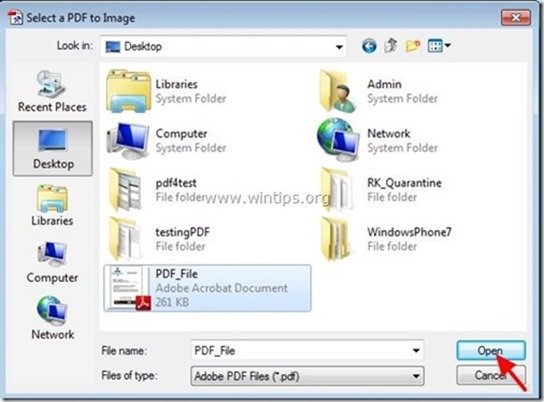
4. " Otáčanie a orezávanie stránok PDF " možnosti:
- Vyberte stránku (stránky), ktorú chcete otočiť. Tu máte k dispozícii tieto možnosti:
- Číslo strany, ktorú chcete otočiť. * Všetky strany: ak chcete otočiť všetky stránky zo súboru PDF. Iba strana na šírku alebo na výšku: ak chcete otáčať len stránky s orientáciou na šírku alebo len stránky s orientáciou na výšku. Nepárna alebo párna strana: ak chcete otáčať nepárne alebo párne strany
Poznámka*: Jedinou nevýhodou programu PDFill je, že neexistuje možnosť, ak chcete otočiť časť dokumentu PDF (napr. strany 1-10).
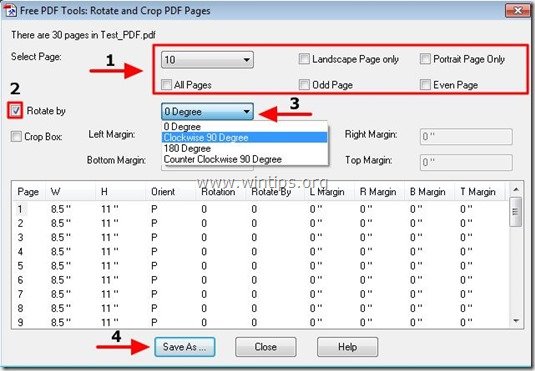
5. Zadajte umiestnenie (napr. vaša "Plocha") a názov nového otočeného súboru PDF, ktorý sa vytvorí (napr. "Test_PDF_Rotated"), a stlačte tlačidlo "Uložiť" tlačidlo.

6. Počkajte, kým sa dokončí proces otáčania (program otvorí nový otočený súbor PDF na obrazovke) a " Zatvoriť " všetky otvorené dialógové okná PDFill.
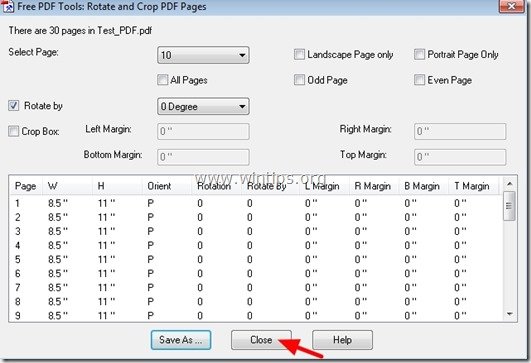
To je všetko. Teraz by ste mali na obrazovke zobraziť otočený súbor PDF.
Ako stiahnuť a nainštalovať "PDFill PDF Tools"
1. Stiahnite si nástroje PDFill PDF Tools* :
Upozornenie*: Inštalačný balík obsahuje kompletnú aplikáciu PDFill vrátane skúšobnej kópie editora PDFill PDF Editor, bezplatných nástrojov PDF Tools a bezplatného programu PDF a Image Writer.
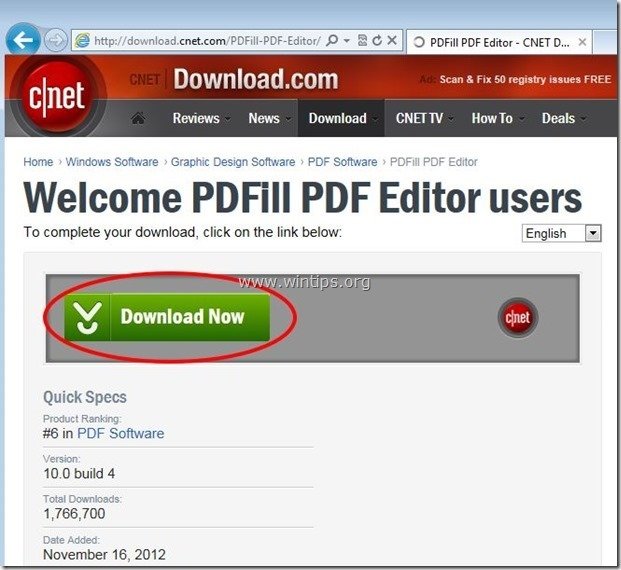 :
:
2. Uložiť program v počítači alebo stlačte tlačidlo " Spustiť ", aby ste okamžite spustili inštaláciu.

3. Tlač " Áno " pri varovnej správe UAC.
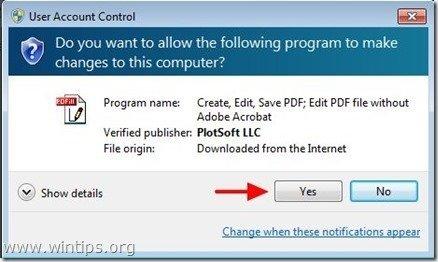
4. Tlač " Ďalšie ” na uvítacej obrazovke.
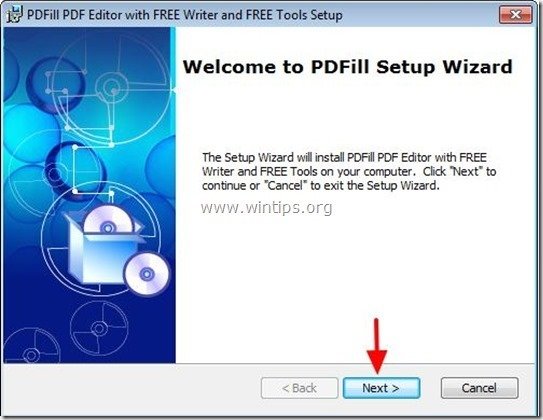
5. Prijať licenčnú zmluvu a stlačte tlačidlo " Ďalšie ”
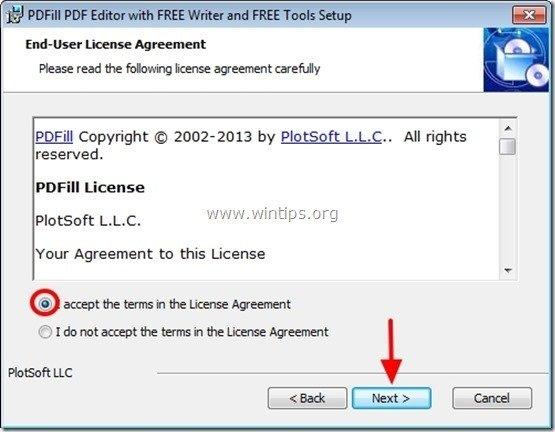
6. Ponechajte predvolené možnosti nastavenia (alebo ich upravte podľa svojich potrieb) a stlačte tlačidlo " Ďalšie ”.
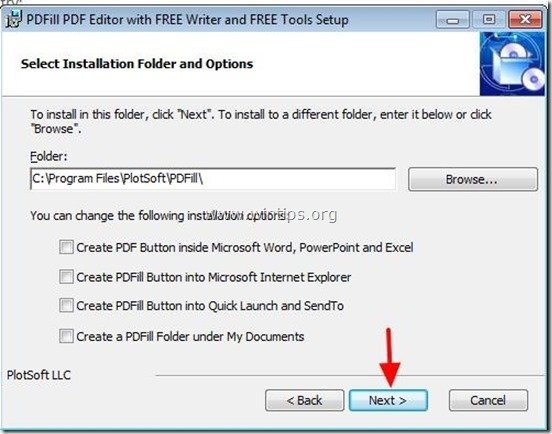
7. Tlač " Inštalácia stránky ' na spustenie inštalácie.
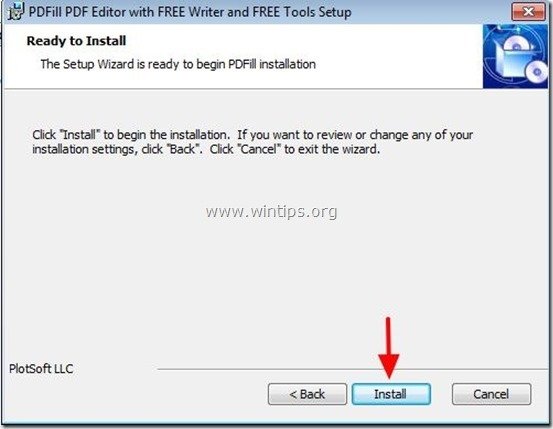
8. Po dokončení inštalácie aplikácií PDFill stlačte tlačidlo " Dokončenie ". *
Upozornenie.*: Po inštalácii inštalačný program skontroluje a aktualizuje počítač Sun Java.
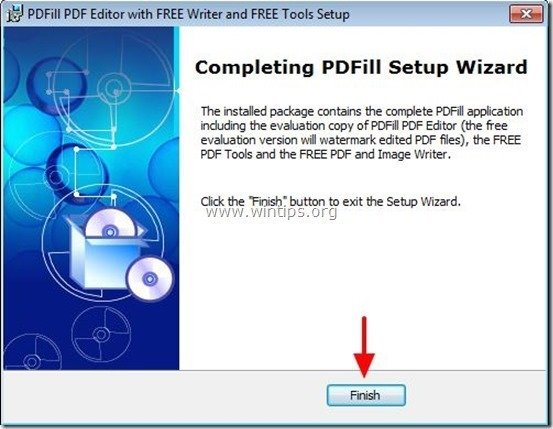
Poznámka: S nástrojmi PDFill PDF Free môžete začať pracovať:
- Dvojité kliknutie na " Nástroje PDFill PDF Tools (zadarmo) " na pracovnej ploche Alebo prejdite na " Ponuka Štart > Programy > PDFill > Nástroje PDFill PDF Tools (zadarmo) ”

Andy Davis
Blog správcu systému o systéme Windows





